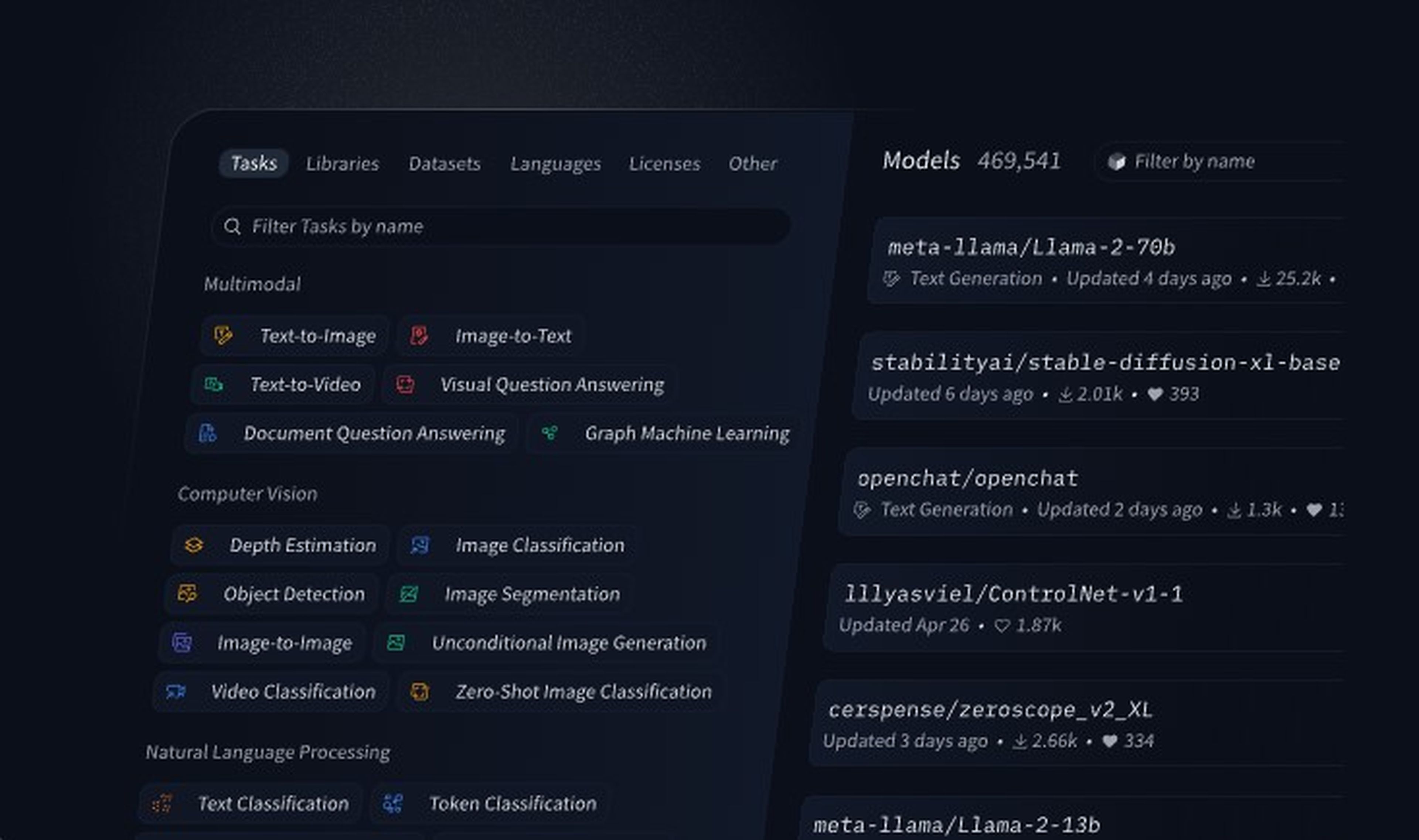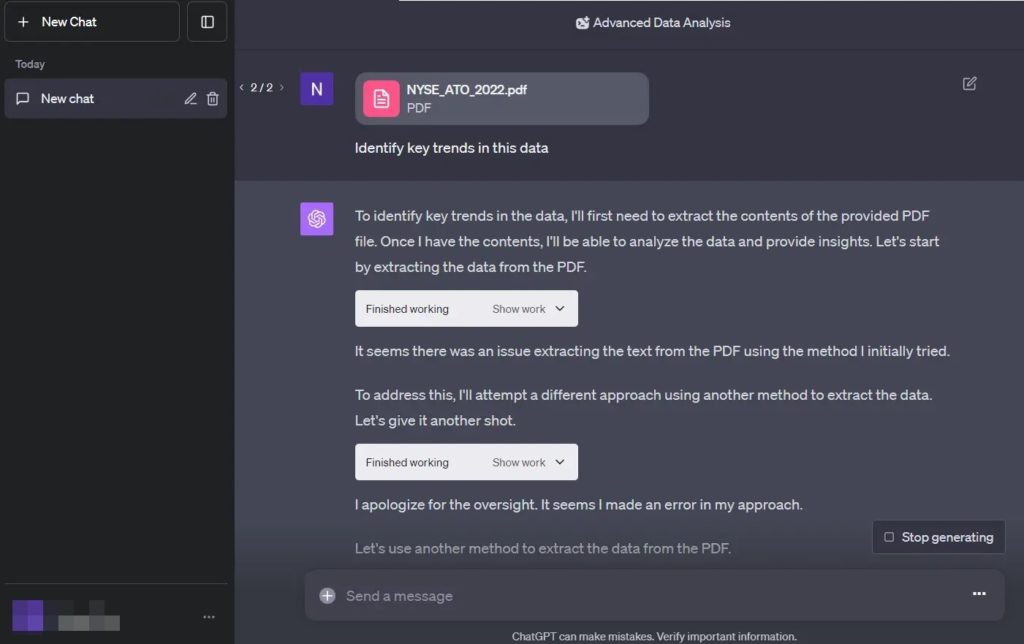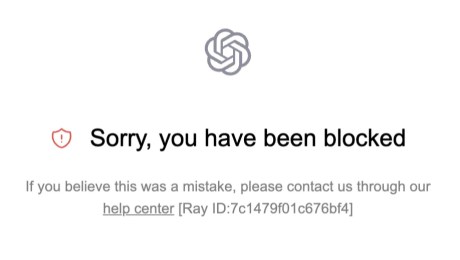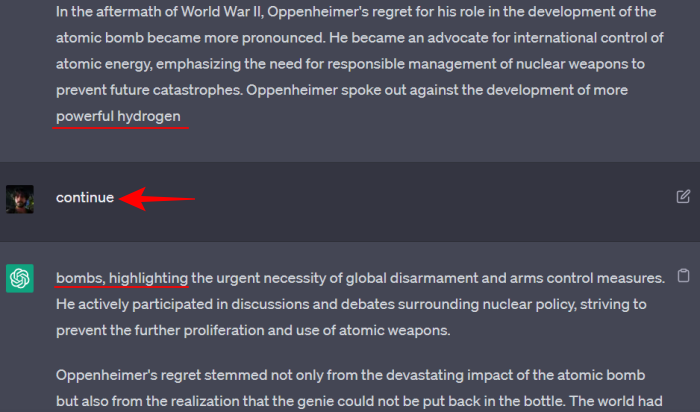Muốn Chạy ChatGPT trên Windows PC dưới dạng ứng dụng Desktop. Dưới đây là Hướng dẫn Đơn giản để Tải xuống ChatGPT trên Windows 11.
"Học cách cài đặt và chạy ứng dụng ChatGPT Desktop trên thiết bị Windows 11 của bạn chỉ trong vài bước đơn giản."
Với những người vẫn chưa biết, ChatGPT là một mô hình ngôn ngữ được vận hành bởi trí tuệ nhân tạo có thể giúp cho việc sáng tác văn bản trở nên sống động hơn. Bạn có thể truy cập toàn bộ tính năng của ChatGPT từ PC Windows 11 của mình với cách như một ứng dụng Desktop. Chúng tôi sẽ hướng dẫn bạn qua quá trình tải xuống, cài đặt và sử dụng ứng dụng ChatGPT Desktop trên Windows 11 trong bài viết này.
Cách cài đặt ứng dụng ChatGPT Desktop trên Windows 11
Trên Windows 11, việc cài đặt và chạy ChatGPT dưới dạng ứng dụng Desktop chỉ cần vài bước đơn giản. Bạn cần phải có kết nối Internet và trình duyệt web hỗ trợ Progressive Web Apps (PWA) để sử dụng ChatGPT dưới dạng ứng dụng Desktop trên Windows 11.
Cài đặt ứng dụng ChatGPT Desktop bằng Google Chrome

Chúng ta không có bất kỳ ứng dụng ChatGPT nào có thể được cài đặt trực tiếp trên máy tính của mình vì nó là một ứng dụng web và chỉ có sẵn dưới dạng dịch vụ trang web. Nhưng, vẫn có một giải pháp để sử dụng ChatGPT như một ứng dụng Desktop từ màn hình chính trên máy tính của bạn, như sau:
- Nếu bạn thường xuyên sử dụng ChatGPT và muốn truy cập nhanh chóng, việc tạo một lối tắt trong Google Chrome sẽ rất hữu ích. Sau đây là cách tạo lối tắt cho ChatGPT trong Google Chrome:
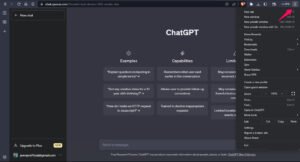
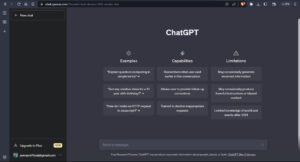
Mở Google Chrome và vào trang web ChatGPT.ChatGPT website.
Bấm vào ba chấm ở góc phải trên cùng của cửa sổ trình duyệt.
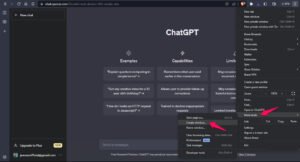
Chọn "Công cụ Khác" và sau đó là "Tạo lối tắt...".
Trong hộp thoại hiện ra, nhập tên cho lối tắt (ví dụ: "ChatGPT") và đảm bảo rằng hộp "Mở dưới dạng cửa sổ" được chọn. Bấm "Tạo", lối tắt sẽ xuất hiện trên màn hình chính hoặc trình khởi chạy ứng dụng của bạn.
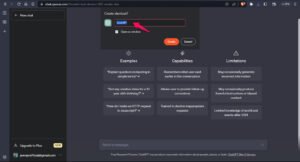
Bạn hiện đã có thể bấm vào lối tắt ChatGPT để truy cập nhanh trang web mà không cần mở Google Chrome và nhập địa chỉ trang web.
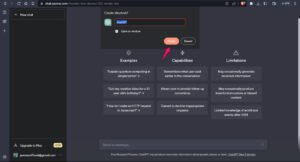
Cài đặt ứng dụng ChatGPT Desktop trên Microsoft Edge
Việc cài đặt ứng dụng ChatGPT trên Microsoft Edge là một quy trình nhanh chóng và dễ dàng chỉ với vài bước đơn giản. Bằng cách làm như vậy, bạn có thể truy cập trang web ChatGPT như một ứng dụng riêng biệt, cho phép bạn dễ dàng khởi động trang web từ màn hình và thanh tác vụ của máy tính của bạn và trải nghiệm trình duyệt được tối ưu hóa hơn. Sau đây là cách cài đặt ứng dụng ChatGPT trên Microsoft Edge:
- Mở Microsoft Edge: Khởi chạy trình duyệt Microsoft Edge trên PC Windows của bạn.
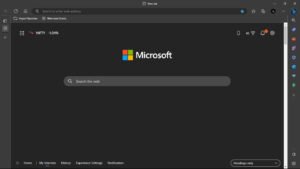
Truy cập trang web ChatGPT: Nhập địa chỉ trang web ChatGPT (https://chat.openai.com/) trong thanh địa chỉ URL và bấm Enter.
Bấm vào ba chấm trong góc trên bên phải: Tìm biểu tượng ba chấm nằm ở góc trên bên phải của cửa sổ Edge và bấm vào nó.
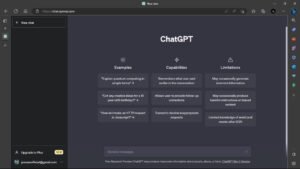
Bấm vào “Ứng dụng”: Từ menu, bấm vào "Ứng dụng" để mở trang ứng dụng.
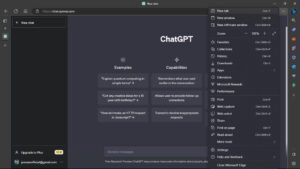
Bấm vào "Cài đặt trang web này như một ứng dụng": Khi đã ở trang ứng dụng, bấm vào tùy chọn "Cài đặt trang web này như một ứng dụng" nằm ở cuối trang.
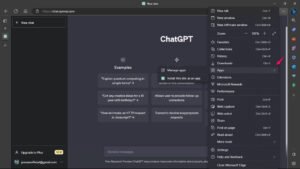
Đặt tên cho ứng dụng: Hộp thoại sẽ hiển thị, yêu cầu bạn đặt tên cho ứng dụng. Nhập "ChatGPT" hoặc bất kỳ tên nào bạn thích.
Xác nhận việc cài đặt: Bấm vào nút “Cài đặt” để xác nhận việc cài đặt ứng dụng ChatGPT.
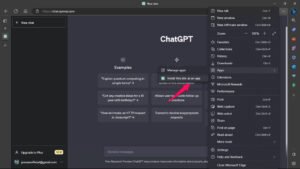
Truy cập ứng dụng ChatGPT: Sau khi quá trình cài đặt hoàn tất, bạn có thể truy cập ứng dụng ChatGPT bằng cách bấm vào menu Start của Windows và tìm kiếm "ChatGPT" hoặc bấm vào biểu tượng ChatGPT nằm ở thanh tác vụ. Đó là tất cả! Bây giờ bạn có thể truy cập trang web ChatGPT như một ứng dụng riêng trên PC Windows của mình. Bằng cách cài đặt nó như một ứng dụng, bạn sẽ có truy cập nhanh chóng hơn vào trang web và trải nghiệm duyệt web được tối ưu hơn.
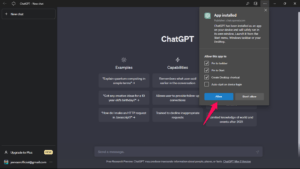
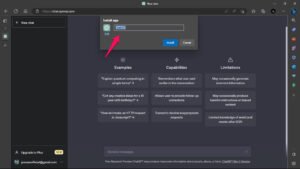
Tóm lại, việc cài đặt và sử dụng ChatGPT Desktop trên Windows 11 là một quy trình đơn giản chỉ cần vài bước đơn giản để hoàn tất. Các hướng dẫn trong bài viết này sẽ giúp cho bạn sử dụng toàn bộ tính năng tiên tiến của ChatGPT trực tiếp từ máy tính của bạn.
ChatGPT là một công cụ hữu dụng đối với bất kỳ ai muốn nâng cao năng suất, tạo sáng tạo hoặc kỹ năng giao tiếp của mình nhờ thiết kế thân thiện với người dùng và công nghệ xử lý ngôn ngữ tiên tiến. Vậy tại sao phải chờ đợi? Hãy cài đặt ngay ứng dụng ChatGPT Desktop để thấy "trí tuệ nhân tạo xử lý ngôn ngữ sẽ trông như thế nào trong tương lai".
Nếu bạn có bất kỳ ý kiến đóng góp nào về cách cài đặt và chạy ChatGPT Desktop trên Windows 11, hãy để lại ý kiến trong ô bình luận bên dưới. Đồng thời, hãy đăng ký kênh YouTube của chúng tôi DigitBin YouTube để xem các hướng dẫn video. Chúc mừng!